电脑版剪映设置只导出字幕的方法
时间:2023-07-27 13:58:23作者:极光下载站人气:798
剪映是我们非常喜欢使用的一款视频处理软件,通过该软件可以让我们制作出自己需要的短视频,我们在进行视频制作的过程中,想要将字幕导出在电脑中,那么我们该如何将制作好的字幕内容导出呢,一般情况下,我们在制作视频的时候,会给进行字幕的添加,或者会将一些电视剧中的视频通过剪映打开,然后进行字幕的提取以及导出操作,那么我们可以直接在导出的窗口中进行操作即可,下方是关于如何使用电脑版剪映导出字幕的具体操作方法,如果你需要的情况下可以看看方法教程,希望对大家有所帮助。
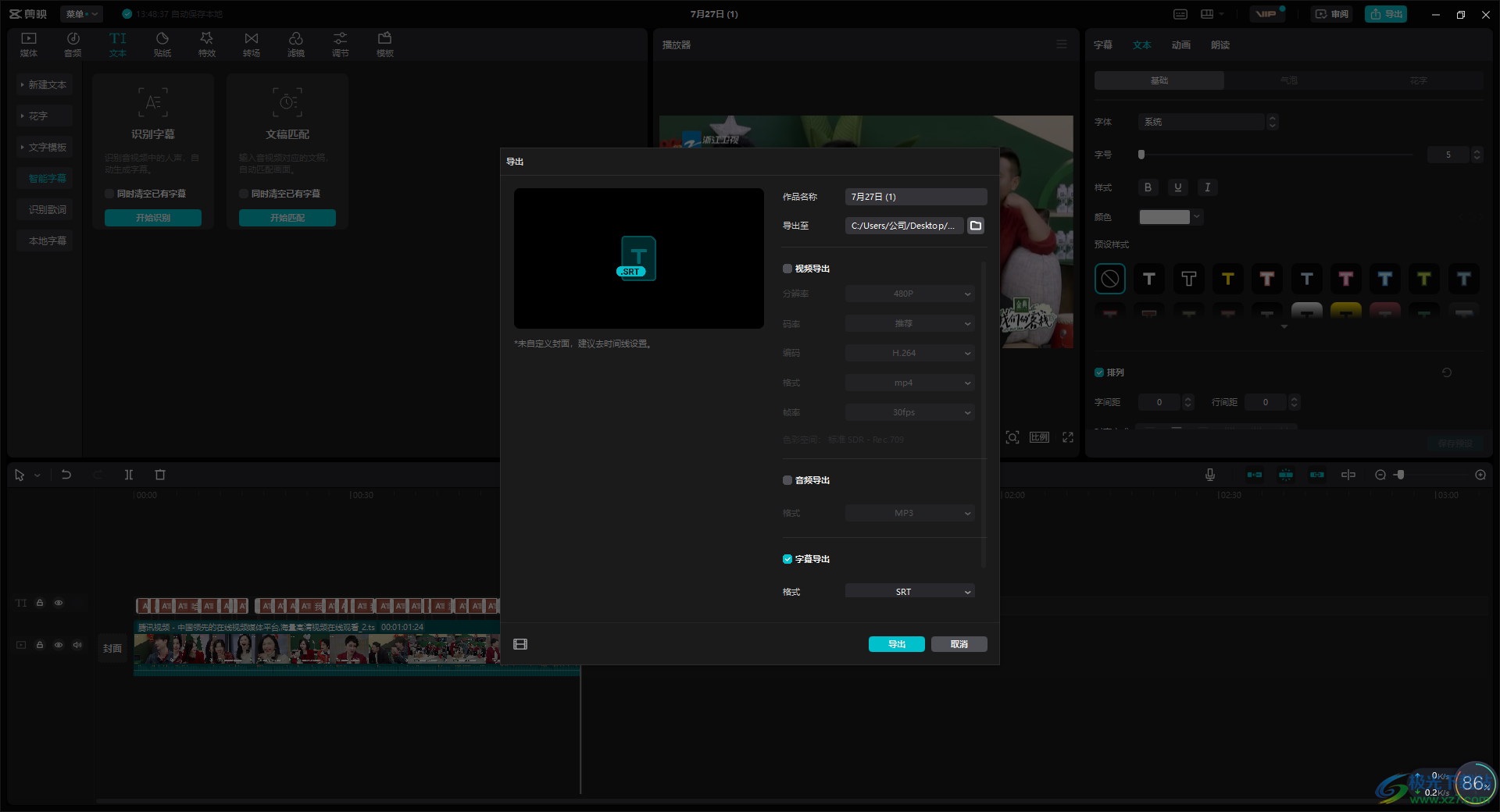
方法步骤
1.首先我们需要进入到剪映的操作界面中,点击【开始创作】进入。
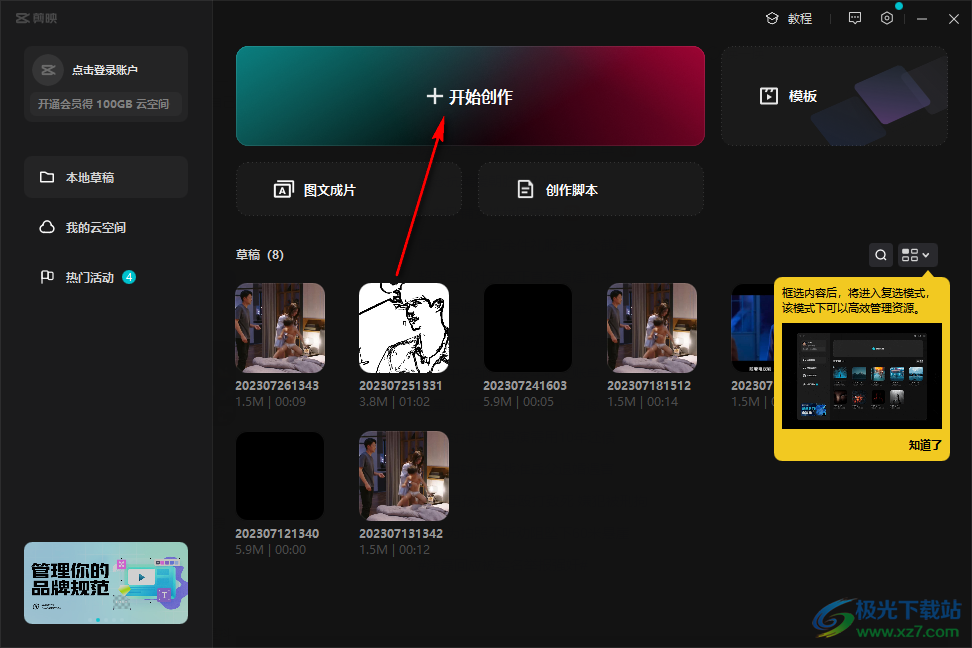
2.进入到页面中之后,在页面的左侧【导入】的窗口中进行点击,进入到本地文件夹中将需要制作的视频导入进来。
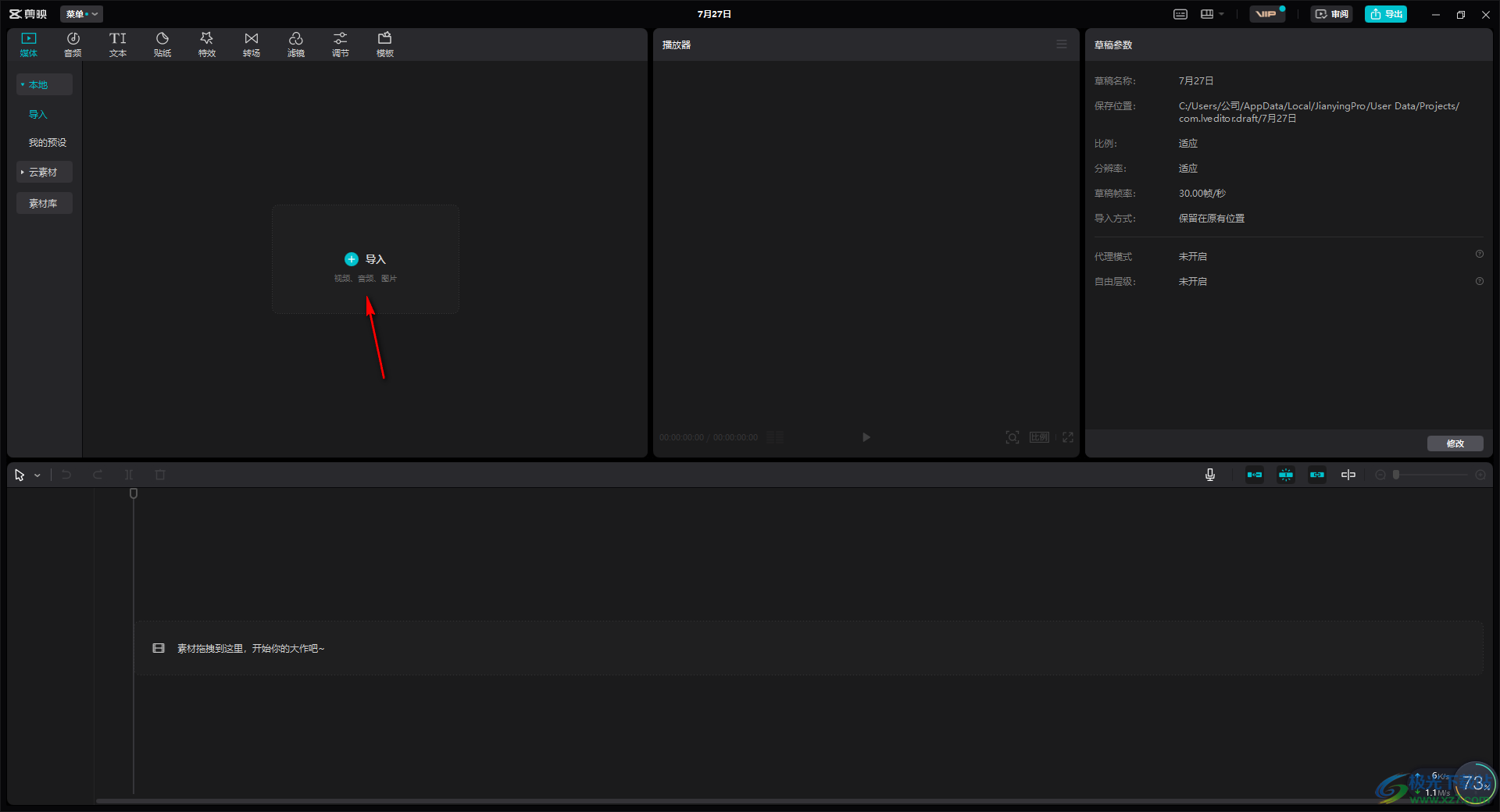
3.完成之后,添加进来的视频会显示在导入的窗口中,我们需要将导入窗口中的视频点击【+】进行添加到视频轨道上。
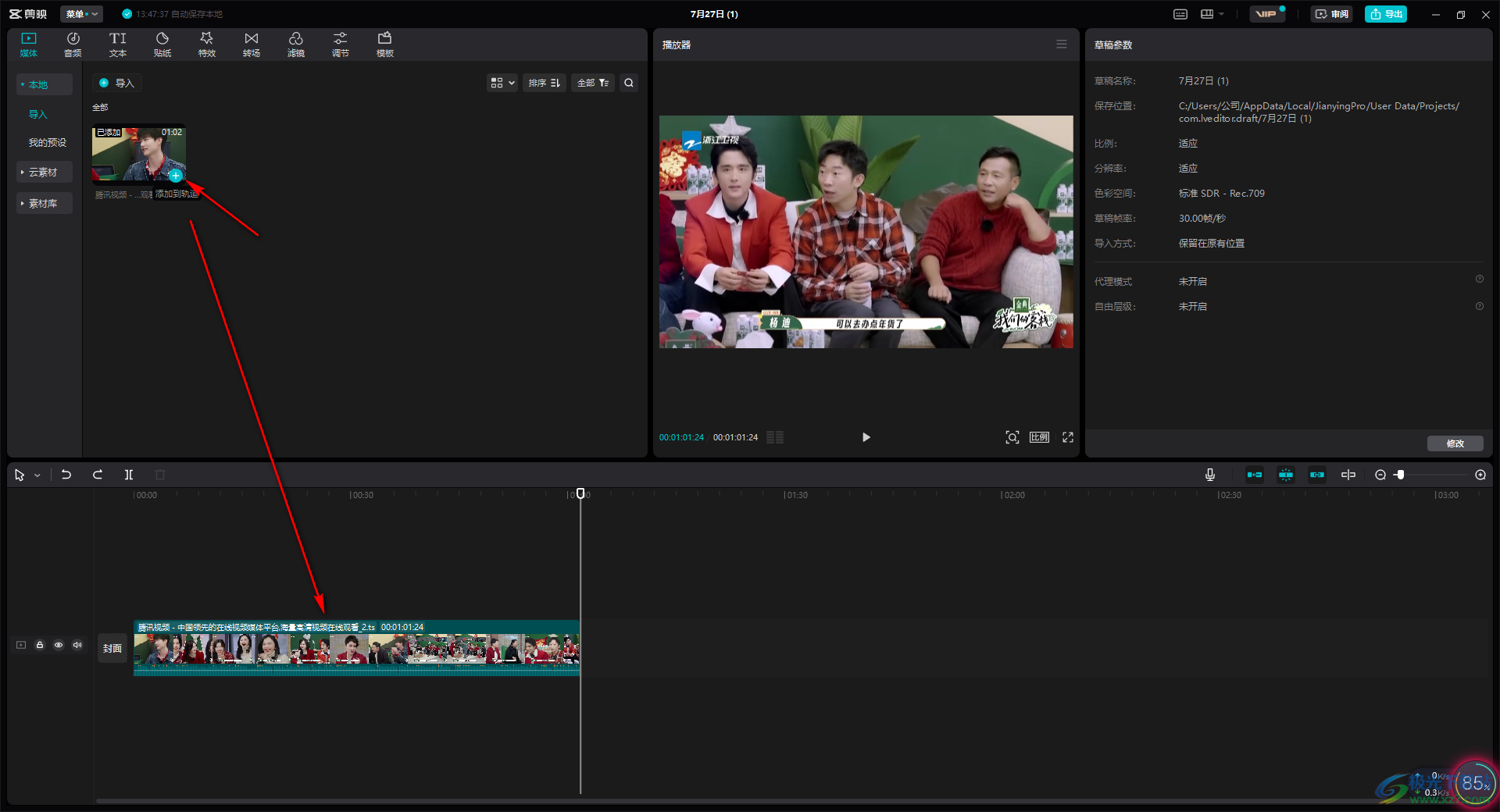
4.这时,我们需要进行下一步提取字幕操作,依次点击【文本】-【智能字幕】-【开始识别】按钮,即可将我们视频中的字幕提取出来。

5.随后,我们可以将右上角的【导出】按钮进行点击一下进入到导出的窗口中。
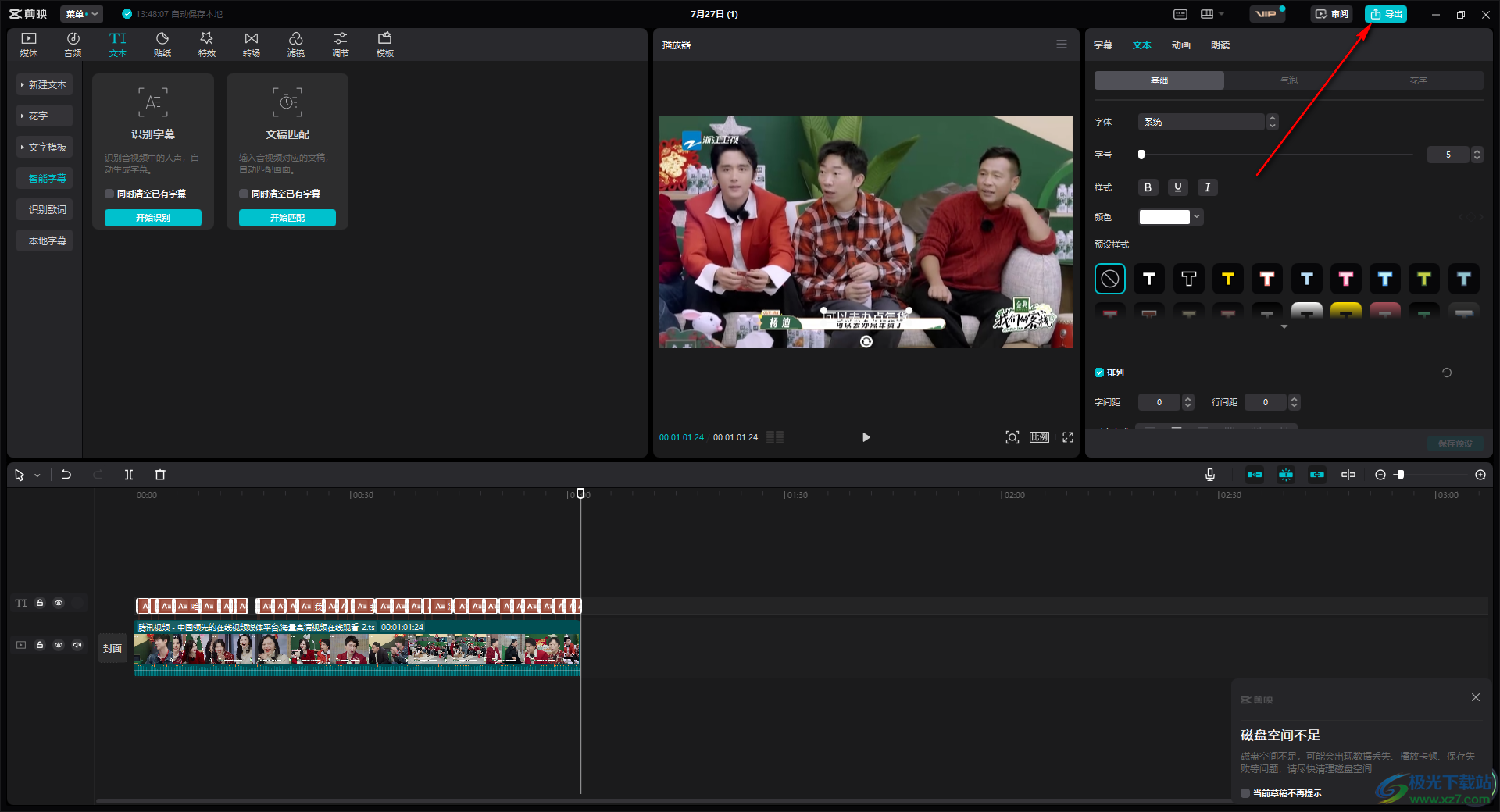
6.这时,在打开的窗口中我们取消勾选【视频导出】和【音频导出】,这里就只需要勾选【字幕导出】,然后设置一下字幕的导出格式,以及导出的存放位置,之后点击导出按钮即可。
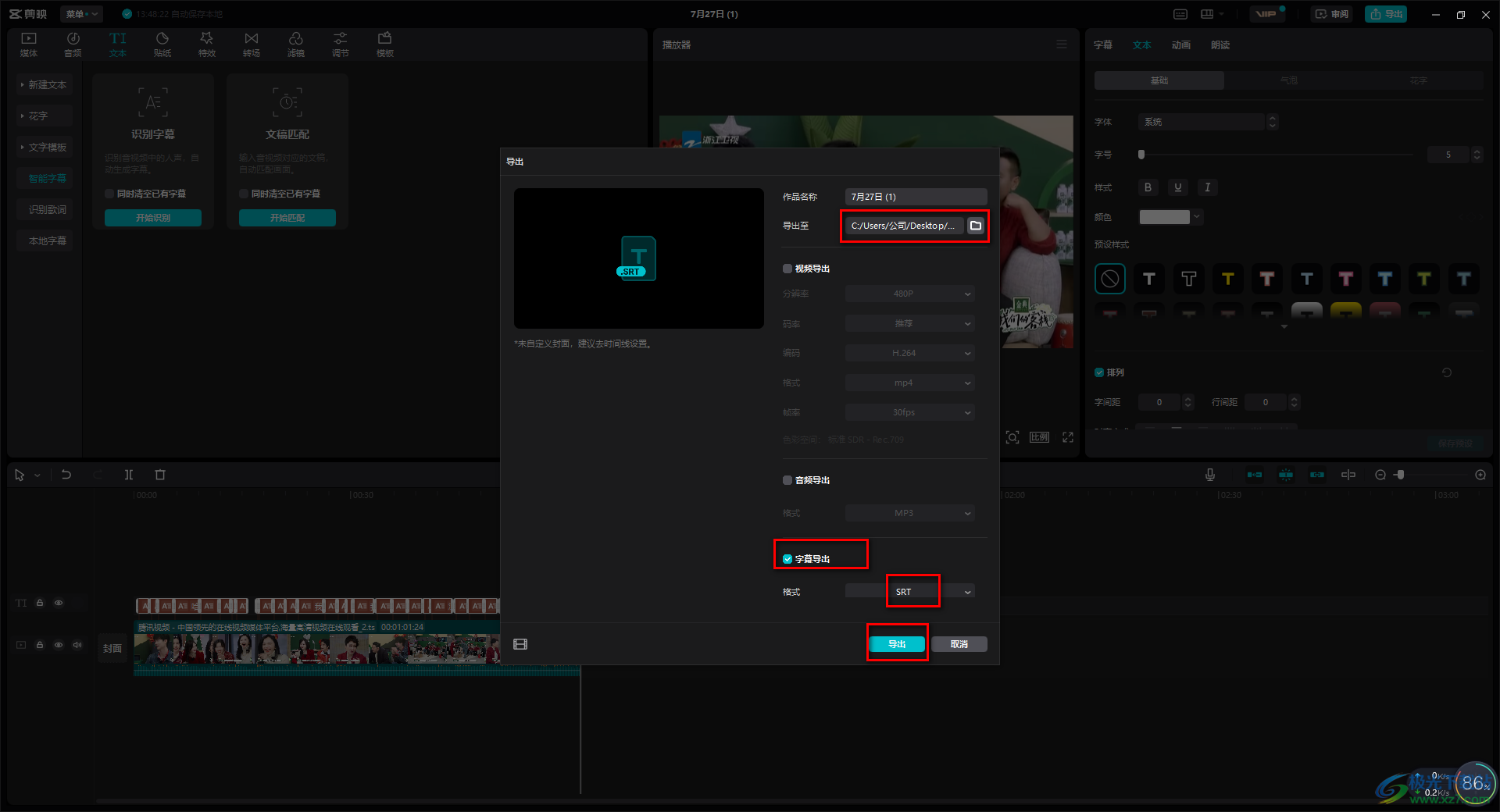
以上就是关于如何使用电脑版的剪映只导出字幕的具体操作方法,如果你想要只导出视频中的字幕内容的话,那么我们就可以在导出的窗口中设置只勾选字幕导出就好了,并且还可以设置一下字幕导出的格式,感兴趣的话可以操作试试。

大小:680.11MB版本:v7.6.0.12636环境:WinAll, WinXP, Win7, Win10
- 进入下载
相关推荐
相关下载
热门阅览
- 1百度网盘分享密码暴力破解方法,怎么破解百度网盘加密链接
- 2keyshot6破解安装步骤-keyshot6破解安装教程
- 3apktool手机版使用教程-apktool使用方法
- 4mac版steam怎么设置中文 steam mac版设置中文教程
- 5抖音推荐怎么设置页面?抖音推荐界面重新设置教程
- 6电脑怎么开启VT 如何开启VT的详细教程!
- 7掌上英雄联盟怎么注销账号?掌上英雄联盟怎么退出登录
- 8rar文件怎么打开?如何打开rar格式文件
- 9掌上wegame怎么查别人战绩?掌上wegame怎么看别人英雄联盟战绩
- 10qq邮箱格式怎么写?qq邮箱格式是什么样的以及注册英文邮箱的方法
- 11怎么安装会声会影x7?会声会影x7安装教程
- 12Word文档中轻松实现两行对齐?word文档两行文字怎么对齐?
网友评论